①新建项目工程
首先安装RT-Thread Studio软件、主控芯片STM32H750库文件及ART-Pi的SDK;
安装完成后,打开RT-Thread Studio,左键单击选择“文件->新建->RT-Thread项目”新建项目;
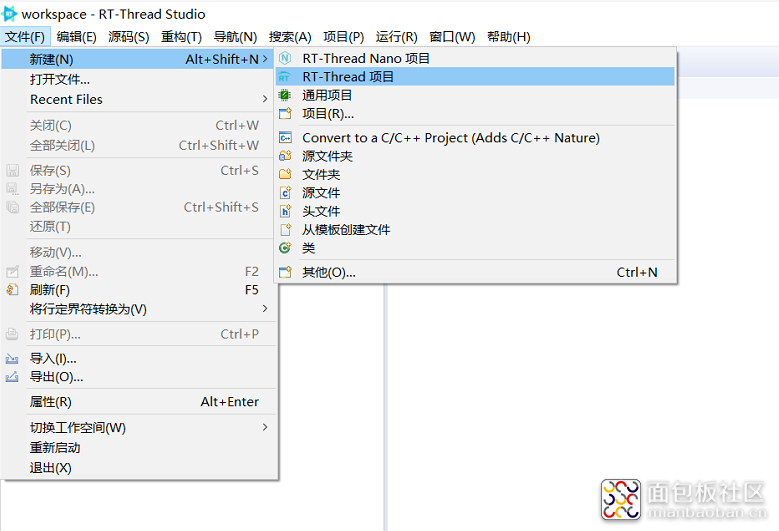
选择“基于开发板”,开发板选择“STM32H750-RT-ART-Pi”,类型选择“示例工程”,点击完成生成项目工程;
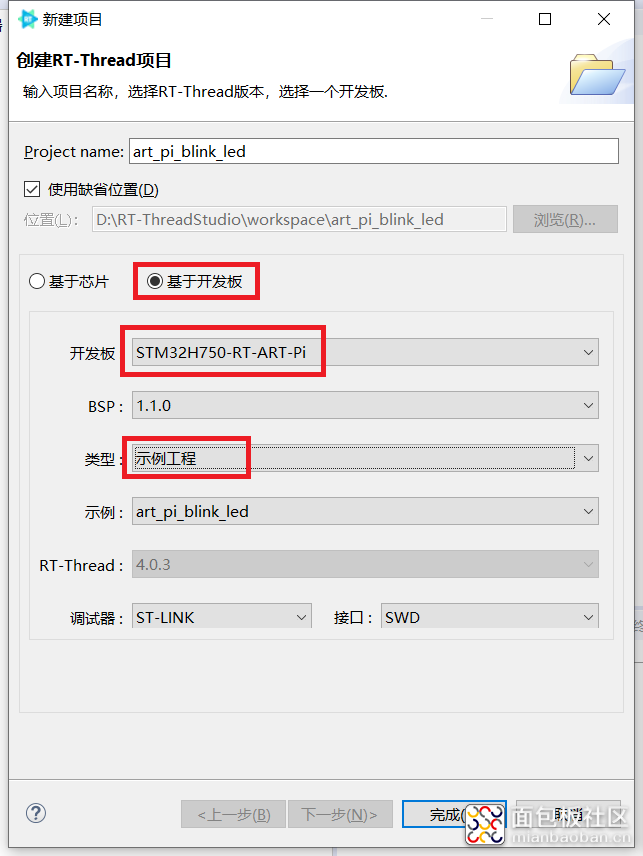
新建生成的项目如下图所示:
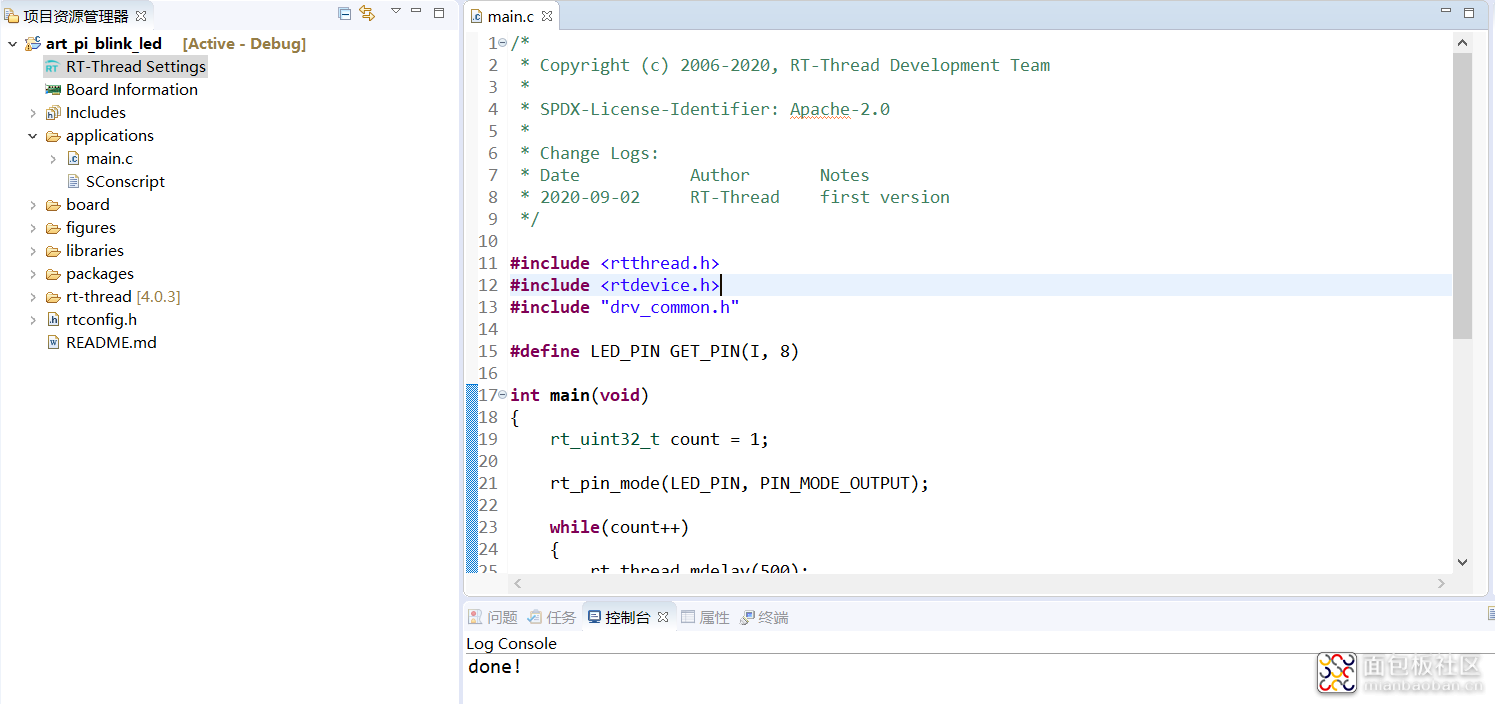
②配置RT-Thread组件
双击RT-Thread Settings,打开RT-Thread Settings配置界面;
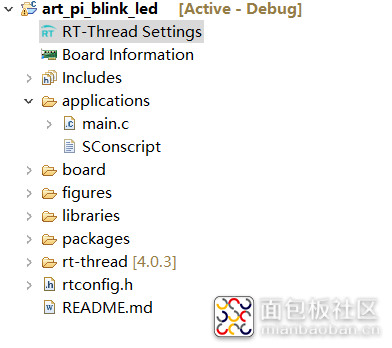
打开后配置界面如下图所示;
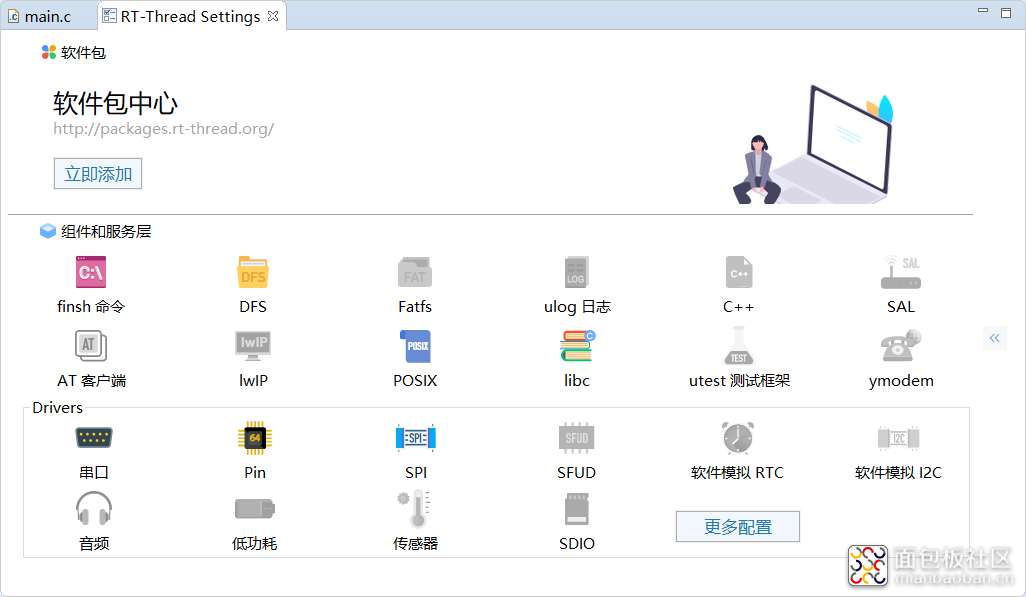
点击开启SDIO、Fatfs组件;
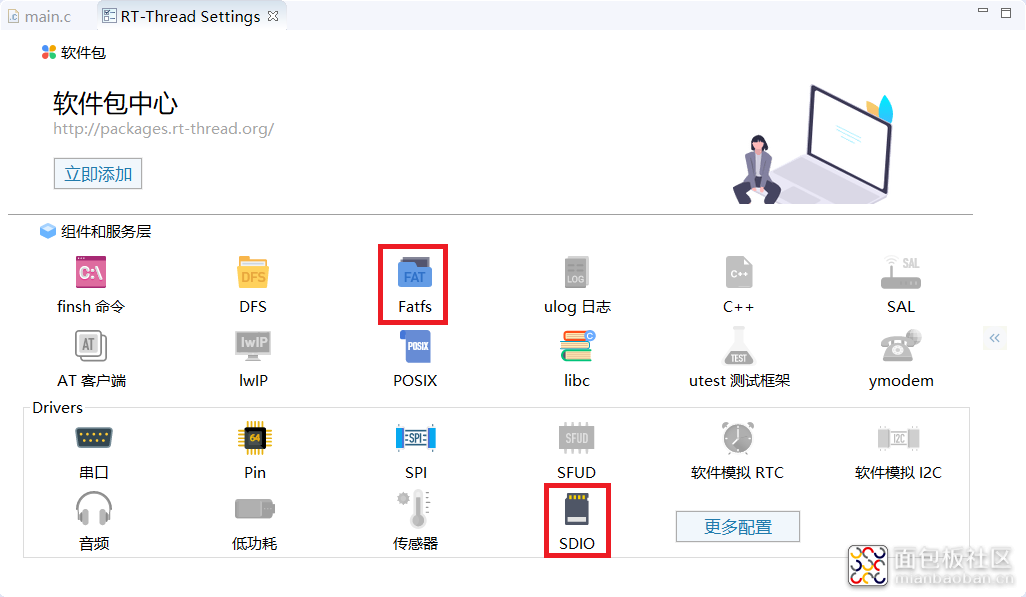
SDIO属于片上外设,所以需要使能SDIO硬件配置,从开发板原理图上看出,ART-Pi使用的是SDIO1;
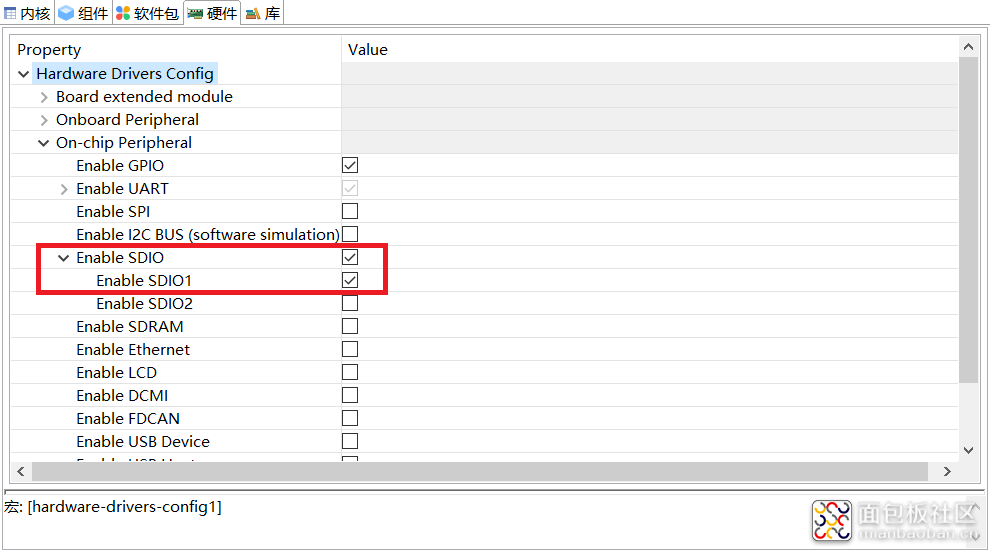
保存配置并编译,没有报错,说明组件配置成功;
③挂载系统文件
SD卡的读写操作,需要挂载文件系统,将块设备名设置为sd0,文件系统类型设置为elm,保存编译后下载;
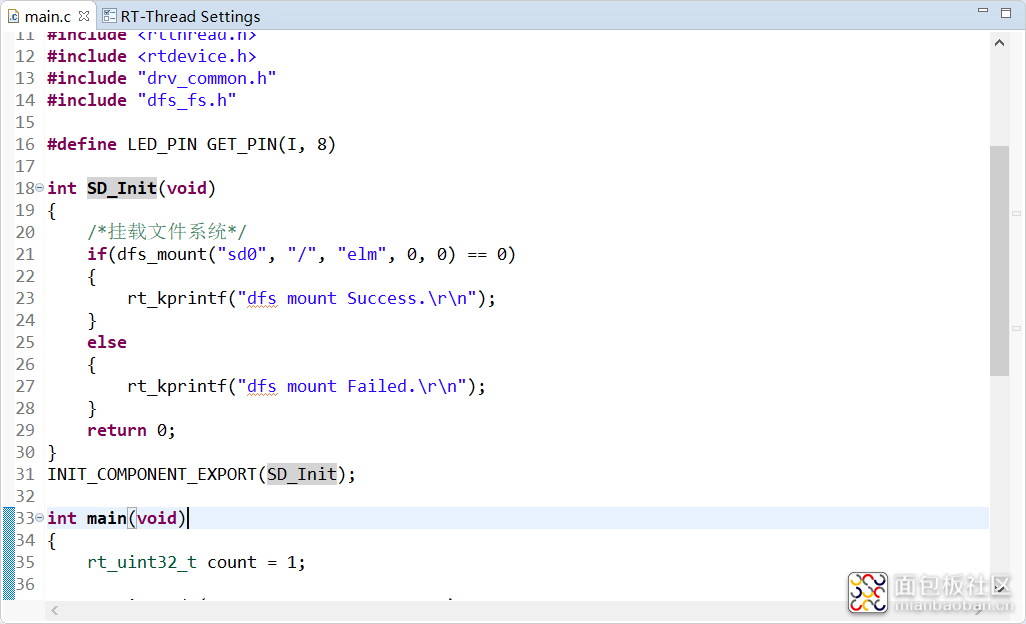
打开RT-Thread Studio串行终端,显示dfs mount Failed;在终端输入“list_device”指令查看已经挂载的设备,显示Block Device 0,注册块设备失败,但能读到SD卡的内存;
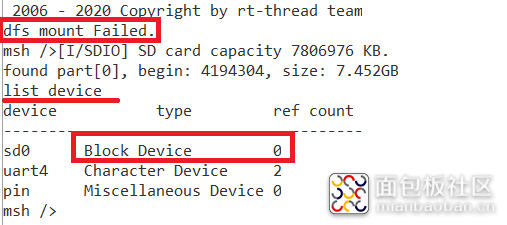
经过调试后发现,SD卡系统初始化时存在延时,sd0块设备初始化线程挂起,SD_Init函数中挂载文件系统先执行,出现先挂载文件系统后注册块设备的情况;
在SD_Init函数执行挂载文件系统前增加延时后,注册块设备成功;
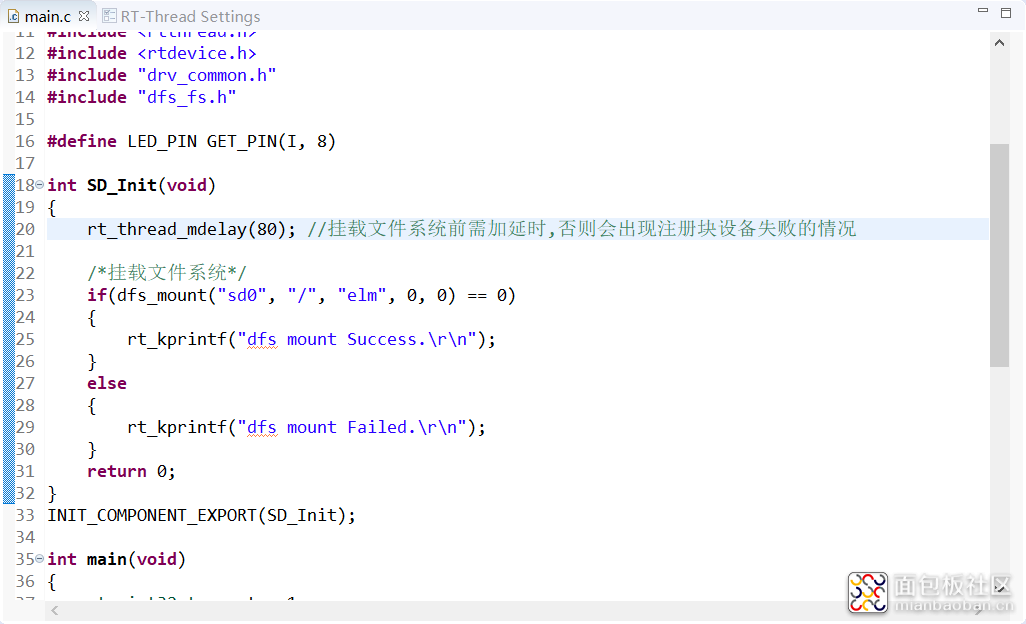
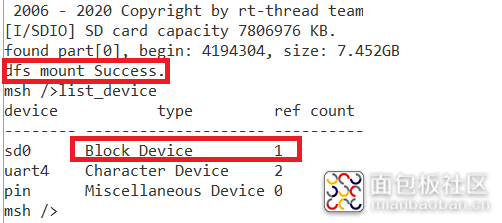
④读写数据
读写SD卡数据,打开test.txt文件,如果文件不存在新建一个文件,向文件写入Hello RT-Thread!,然后再次打开test.txt文件,读出文件中的内容;
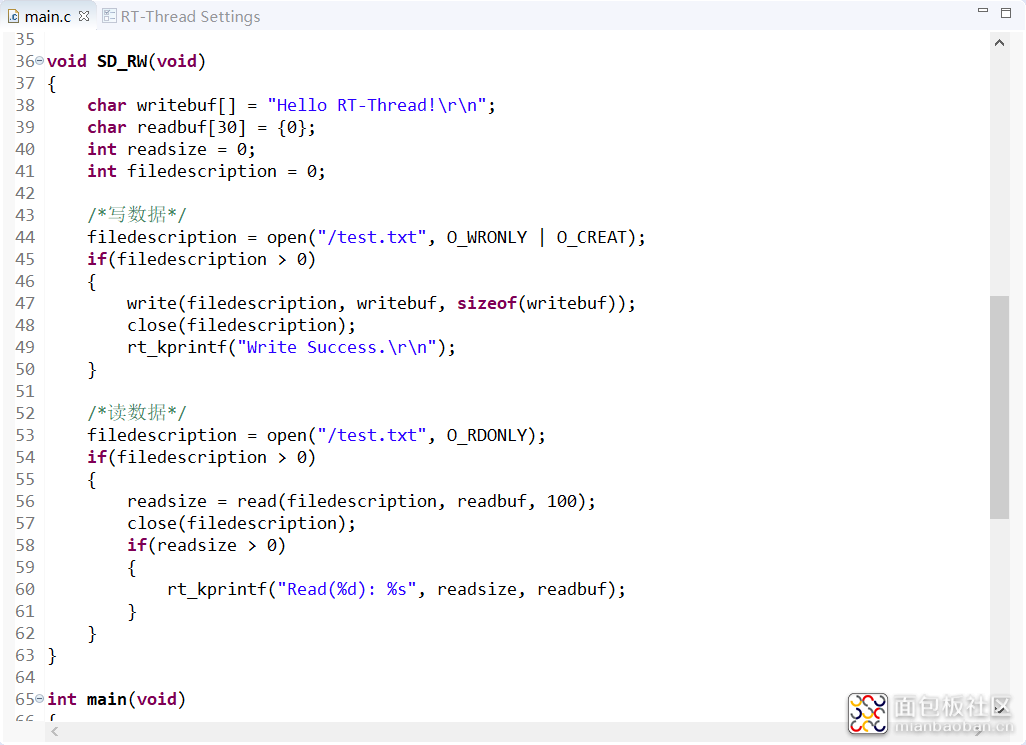
成功读写SD卡后,终端显示“Write Success.”“Read(19):Hello RT-Thread!”;
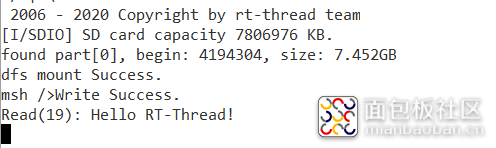
在终端输入“cat test.txt”命令,也可读出文件内容“Hello RT-Thread!”;

用读卡器在电脑上读出SD卡内容“Hello RT-Thread!”;
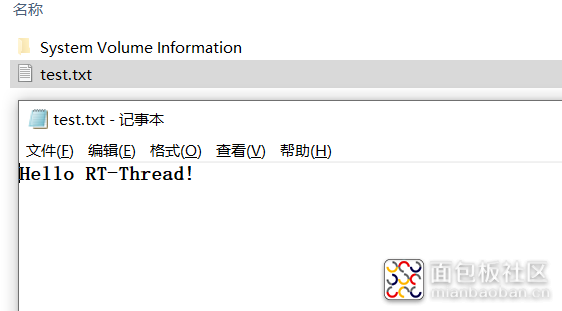
至此,完成了用RT-Thread Studio实现读写SD卡功能的测试,后续会进行其他功能的测试。




 /5
/5 

